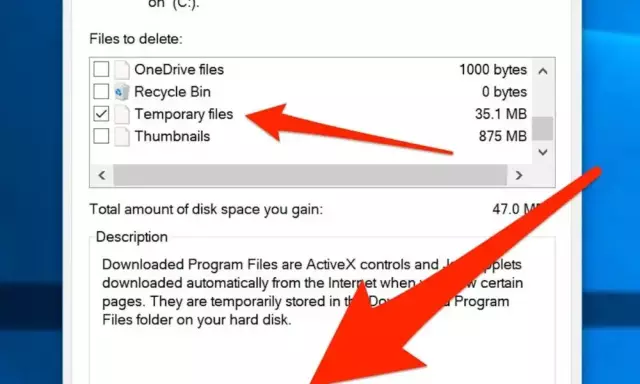- Autor Lauren Nevill [email protected].
- Public 2023-12-16 18:55.
- Ostatnio zmodyfikowany 2025-01-23 15:23.
Pamięć podręczna to specjalny bufor w przeglądarce, w którym przechowywane są informacje najbardziej potrzebne do załadowania. Dzięki niemu strony, które już odwiedziłeś, ładują się szybciej - ich grafika jest już zapisana na Twoim komputerze. Od czasu do czasu należy wyczyścić pamięć podręczną, aby nie obciążać pamięci RAM komputera i nie zmniejszać jej wydajności. Wyczyszczenie pamięci podręcznej jest również przydatne, jeśli chcesz ukryć wizyty w niektórych witrynach.

Czy to jest to konieczne
Przeglądarka Opera 11.64 lub inna wersja
Instrukcje
Krok 1
Uruchom przeglądarkę. Otworzy się okno ze stroną startową i paskami kart. Aby wyczyścić pamięć podręczną, musisz uzyskać dostęp do ustawień przeglądarki. Ustawienia znajdują się w menu głównym.
Krok 2
Rozwiń główne menu przeglądarki. Aby to zrobić, znajdź przycisk z logo i napisem Opera w lewym górnym rogu okna, obok zakładek i kliknij go myszą. Znajdź element „Ustawienia” w menu, które się otworzy. Obok znajduje się mała ikona w kształcie trójkąta, co oznacza, że pozycja zakłada dodatkowe menu. Przesuń kursor myszy na element „Ustawienia”.
Krok 3
Znajdź pozycję „Usuń dane osobowe” w dodatkowym menu, które się otworzy. Nie oznacza to następnego poziomu menu, aby otworzyć okno ustawień, musisz kliknąć element myszą.
Krok 4
Kliknij „Usuń dane osobowe”, jeśli jeszcze tego nie zrobiłeś. Pojawi się wyskakujące okienko z ostrzeżeniem, że wykonanie wszystkich czynności domyślnie spowoduje zamknięcie wszystkich otwartych stron i zresetowanie pobranych plików. Ponadto znajduje się przycisk „Ustawienia szczegółowe”, który pozwala usunąć tylko te dane, których naprawdę nie potrzebujesz.
Krok 5
Kliknij przycisk „Ustawienia szczegółowe”. Kliknięcie rozwija listę ustawień usuwania. Aby usunąć tylko pamięć podręczną, musisz odznaczyć wszystkie pola, pozostawiając tylko odpowiednią „Wyczyść pamięć podręczną”, ale możesz również usunąć pliki cookie, historię przeglądania, dane wtyczek, zapisane hasła i inne informacje. Prosimy o ostrożne traktowanie swojego wyboru, nie będzie możliwe odzyskanie usuniętych informacji.
Krok 6
Po zaznaczeniu wszystkiego, co zamierzasz usunąć i sprawdzeniu listy, kliknij przycisk „Usuń”. Operacja jest zakończona, okno jest zamknięte i możesz ponownie korzystać z przeglądarki.